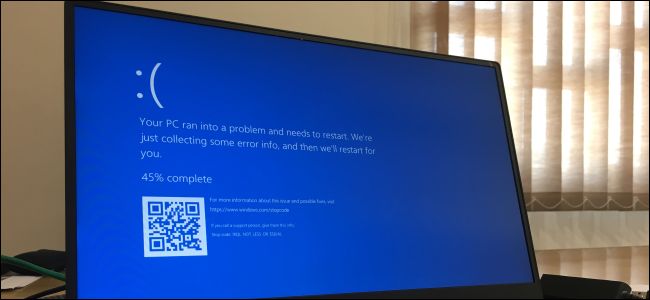Οι υπολογιστές σβήνουν και παγώνουν. Ο υπολογιστής σας με Windows ενδέχεται να έχει επανεκκινήσει αυτόματα και τον εαυτό του. Εάν ναι, κατά πάσα πιθανότητα βίωσε μια μπλε οθόνη θανάτου όταν δεν κοιτάξατε. Το πρώτο βήμα στην αντιμετώπιση προβλημάτων είναι η εύρεση πιο συγκεκριμένων λεπτομερειών σφάλματος.
ΣΧΕΤΙΖΟΜΑΙ ΜΕ: Τι να κάνετε όταν τα Windows δεν θα εκκινήσουν
Τα βήματα που πρόκειται να καλύψουμε θα πρέπει να σας βοηθήσουννα περιορίσετε και να εντοπίσετε προβλήματα με το crashing ή το πάγωμα του υπολογιστή σας. Για παράδειγμα, τα εργαλεία εδώ μπορεί να δείχνουν το δάκτυλο σε ένα συγκεκριμένο πρόγραμμα οδήγησης συσκευής. Αυτό θα μπορούσε να σημαίνει ότι ο ίδιος ο οδηγός συσκευής είναι buggy, ή ότι το υποκείμενο υλικό αποτυγχάνει. Είτε έτσι είτε αλλιώς, θα σας δώσει ένα μέρος για να ξεκινήσετε την αναζήτηση. Ωστόσο, τα βήματα που καλύπτουμε σε αυτό το άρθρο προορίζονται για τη διάγνωση ενός υπολογιστή όπου μπορείτε τουλάχιστον να ξεκινήσετε τα Windows. Εάν τα Windows - ή ο ίδιος ο υπολογιστής σας - δεν θα αρχίσουν να τρέχουν, ελέγξτε τις οδηγίες μας για το τι πρέπει να κάνετε όταν τα Windows δεν θα εκκινήσουν.
Ελέγξτε την οθόνη αξιοπιστίας
ΣΧΕΤΙΖΟΜΑΙ ΜΕ: Ο έλεγχος αξιοπιστίας είναι το καλύτερο εργαλείο αντιμετώπισης προβλημάτων των Windows που δεν χρησιμοποιείτε
Το Windows Reliability Monitor προσφέρει μια γρήγορη,φιλικό προς το χρήστη περιβάλλον που εμφανίζει πρόσφατα σφάλματα συστήματος και εφαρμογών. Προστέθηκε στα Windows Vista, ώστε να είναι παρούσα σε όλες τις σύγχρονες εκδόσεις των Windows.
Για να το ανοίξετε, απλώς πατήστε Έναρξη, πληκτρολογήστε "αξιοπιστία", και στη συνέχεια κάντε κλικ στη συντόμευση "Προβολή ιστορικού αξιοπιστίας".

Το παράθυρο Παρακολούθησης αξιοπιστίας ρυθμίζεται απόημερομηνίες με στήλες στα δεξιά που αντιπροσωπεύουν τις πιο πρόσφατες ημέρες. Μπορείτε να δείτε ένα ιστορικό γεγονότων για τις τελευταίες εβδομάδες ή μπορείτε να μεταβείτε σε μια εβδομαδιαία προβολή. Η στήλη για κάθε ημέρα εμφανίζει τα συμβάντα που έχουν καταγραφεί για εκείνη την ημέρα.
Εάν τα Windows έσπασαν ή πάγωσαν, θα δείτε ένα κόκκινοκύκλος με ένα "Χ" που αντιπροσωπεύει την αποτυχία. Κάντε κλικ στη στήλη της ημέρας και θα δείτε περισσότερες πληροφορίες στο κάτω μέρος. Τα κρίσιμα γεγονότα είναι χαρακτηριστικά αυτά που πραγματικά ψάχνετε εδώ, αλλά και οι άλλες πληροφορίες μπορούν να είναι χρήσιμες. Για παράδειγμα, το ιστορικό θα εμφανιστεί όταν εγκαταστήσατε λογισμικό, επομένως ίσως να μπορείτε να διαπιστώσετε εάν συνέβησαν διακοπές μετά την εγκατάσταση μιας συγκεκριμένης εφαρμογής.
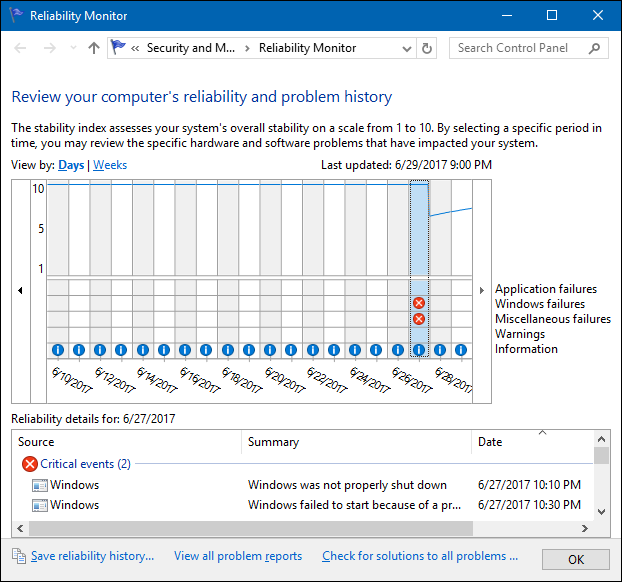
Αν δείτε ένα ενδιαφέρον γεγονός που εμφανίζεται, κάντε διπλό κλικ για να ανοίξετε ένα παράθυρο λεπτομερειών με περισσότερες πληροφορίες. Εδώ, μπορούμε να δούμε ότι τα Windows είχαν πρόβλημα να ξεκινήσουν λόγω προβλημάτων με έναν σκληρό δίσκο.

Μπορείτε να χρησιμοποιήσετε το "Ελέγξτε για λύσεις σε όλουςπροβλήματα "στο κάτω μέρος του παραθύρου για βοήθεια. Ωστόσο, από την εμπειρία μας, αυτό το χαρακτηριστικό δεν είναι πολύ χρήσιμο και σπάνια βρίσκει πραγματικές λύσεις. Σε ένα βέλτιστο σενάριο, μπορεί να σας συμβουλεύσει να εγκαταστήσετε ενημερωμένα προγράμματα οδήγησης υλικού.

Πραγματικά, ο έλεγχος αξιοπιστίας είναι πιο χρήσιμοςγια να σας δώσω μια ιδέα για το πότε συνέβησαν συντριβές ή άλλα σημαντικά γεγονότα, βλέποντας άλλα γεγονότα που περιβάλλουν αυτές τις συντριβές και ξεκινώντας για να περιορίσετε πιθανές αιτίες.
ΣΧΕΤΙΖΟΜΑΙ ΜΕ: Χρησιμοποιώντας το πρόγραμμα προβολής συμβάντων για την αντιμετώπιση προβλημάτων
Και σε περίπτωση που αναρωτιέστε, την ΑξιοπιστίαΤο Monitor παρακολουθεί τα δεδομένα του από τα ίδια αρχεία καταγραφής συμβάντων που χρησιμοποιεί ο σεβαστός προβολέας συμβάντων. Επομένως, εάν είστε πιο άνετοι με τη χρήση του Προγράμματος προβολής συμβάντων, μπορείτε να λάβετε όλες τις ίδιες πληροφορίες.
Προβολή λεπτομερειών χωματερής μπλε οθόνης

ΣΧΕΤΙΖΟΜΑΙ ΜΕ: Όλα όσα πρέπει να ξέρετε για τη μπλε οθόνη του θανάτου
Όταν τα Windows συναντούν ένα μπλε σφάλμα οθόνης, σκουπίζει τα αρχεία μνήμης σε ένα τοπικό αρχείο που μερικές φορές περιέχει χρήσιμες πληροφορίες για την αντιμετώπιση αυτών των σφαλμάτων.
Για έναν φιλικό προς τον χρήστη τρόπο εξέτασης αυτών, εμείςσυστήστε το δωρεάν βοηθητικό πρόγραμμα BlueScreenView της NirSoft. Αυτό το εργαλείο εμφανίζει μια λίστα αποθηκευμένων αρχείων dump. Μπορείτε να κάνετε κλικ σε οποιοδήποτε αρχείο σφαλμάτων για να δείτε τις πληροφορίες που περιέχει. Συγκεκριμένα, το μήνυμα στις στήλες "Σφάλμα ελέγχου σφαλμάτων" και "Σφάλμα ελέγχου κώδικα σφαλμάτων" είναι χρήσιμες. Αυτά εμφανίζουν το ίδιο μήνυμα που εμφανίζεται στην οθόνη σας όταν εμφανιστεί η ίδια η μπλε οθόνη. Αναζητήστε το μήνυμα ή τον κωδικό σε απευθείας σύνδεση και συχνά θα βρείτε πληροφορίες που θα σας βοηθήσουν να εντοπίσετε και να λύσετε το πραγματικό σας πρόβλημα.

Η λίστα οδηγών στο κάτω μέρος του παραθύρουμπορεί επίσης να είναι χρήσιμη. Για παράδειγμα, οι μπλε οθόνες μπορεί να εμπλέκουν με συνέπεια ένα συγκεκριμένο αρχείο προγράμματος οδήγησης, όπως το πρόγραμμα οδήγησης υλικού γραφικών. Αυτό μπορεί να υποδεικνύει ότι υπάρχει κάποιο πρόβλημα με αυτό το συγκεκριμένο πρόγραμμα οδήγησης. Ή, αυτό το συγκεκριμένο πρόγραμμα οδήγησης ενδέχεται να συντρίβεται επειδή το ίδιο το υλικό που υποκρύπτεται είναι κατεστραμμένο. Είτε έτσι είτε αλλιώς, μπορεί να σας βοηθήσει να σας καθοδηγήσουμε πιο συγκεκριμένα.
Αλλά γιατί συμβαίνει αυτό;
Τα παραπάνω εργαλεία μπορούν να σας βοηθήσουν να αποκτήσετε περισσότερη λαβήγια το πρόβλημά σας. Με ένα συγκεκριμένο μήνυμα συντριβής από την μπλε οθόνη στο χέρι, μπορείτε τουλάχιστον να εκτελέσετε μια αναζήτηση ιστού για να ανακαλύψετε τι μπορεί να συμβαίνει. Πρόκειται για μια πολύ καλύτερη αφετηρία από το να ψάχνετε γενικές πληροφορίες σχετικά με το γιατί ένας υπολογιστής διακόπτεται ή παγώνει.
Εάν ο υπολογιστής σας μόλις συνέτριψε ή πάγωσε μία φορά,μην το νιώσετε. Τίποτα δεν είναι απολύτως τέλειο - ένα σφάλμα στα Windows ή ένα πρόγραμμα οδήγησης υλικού θα μπορούσε να προκάλεσε τη συντριβή και ίσως να μην το ξαναδεί ποτέ ξανά. Εάν ο υπολογιστής σας συντρίβει τακτικά και σταθερά, ήρθε η ώρα να κυλήσετε τα μανίκια σας και να αρχίσετε να υπολογίζετε το πρόβλημα.
ΣΧΕΤΙΖΟΜΑΙ ΜΕ: Χρήσιμα εργαλεία συστήματος κρυμμένα στα Windows
Το εργαλείο διαγνωστικής μνήμης ενσωματωμένο στα Windowsμπορεί επίσης να βοηθήσει. Δοκιμάζει τη μνήμη σας για να διασφαλίσει ότι όλα λειτουργούν σωστά. Εάν η μνήμη σας έχει καταστραφεί, αυτό μπορεί να προκαλέσει αστάθεια του συστήματος και μπλε οθόνες.
Τελικά, είναι αδύνατο να δώσουμε συμβουλέςθα λύσει κάθε πρόβλημα. Τα εργαλεία μπορούν να σας βοηθήσουν να περιορίσετε το πρόβλημά σας σε ένα ειδικό μήνυμα σφάλματος ή ένα πρόγραμμα οδήγησης υλικού, δίνοντάς σας ένα σημείο εκκίνησης για την αντιμετώπιση προβλημάτων. Αλλά δεν μπορεί να διορθωθεί κάθε πρόβλημα με κάποια βήματα αντιμετώπισης προβλημάτων. Ο υπολογιστής σας μπορεί να έχει πρόβλημα υλικού και ίσως να μην υπάρχει τίποτα που μπορείτε να κάνετε γι 'αυτό πέρα από την αντικατάσταση ή την επιδιόρθωση του ίδιου του υλικού. Καθώς τα Windows γίνονται πιο σταθερά, το σύνηθες σύστημα παγώνει και οι μπλε οθόνες συχνά δείχνουν υποκείμενα προβλήματα υλικού.